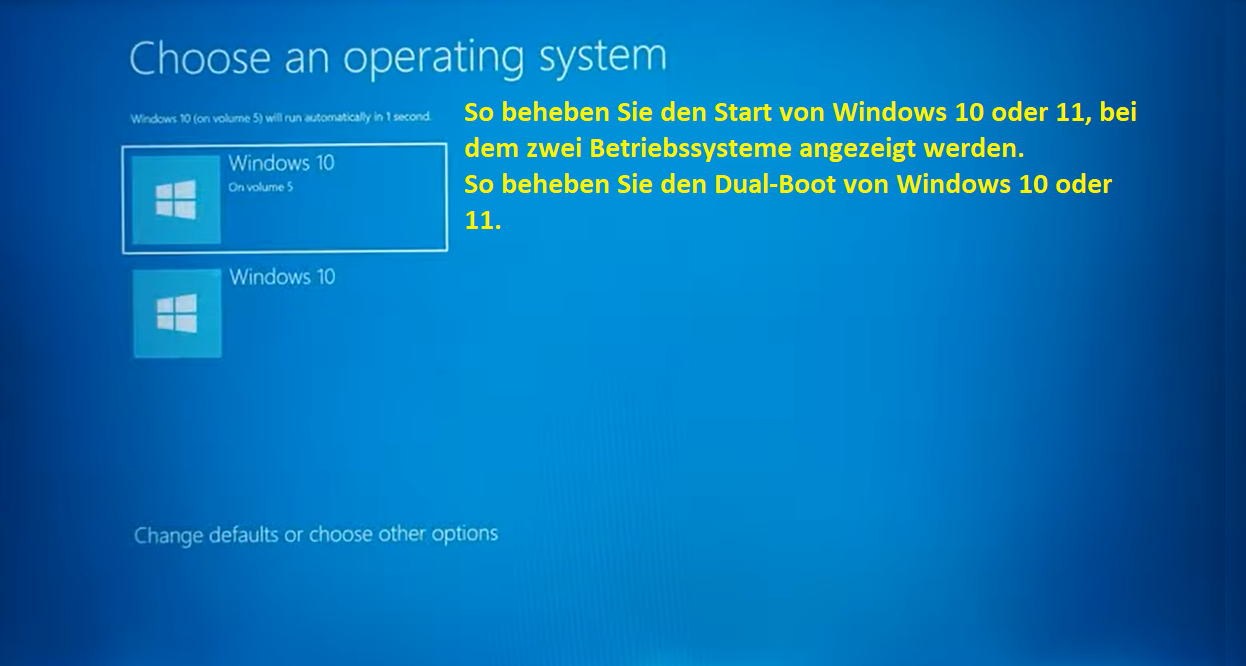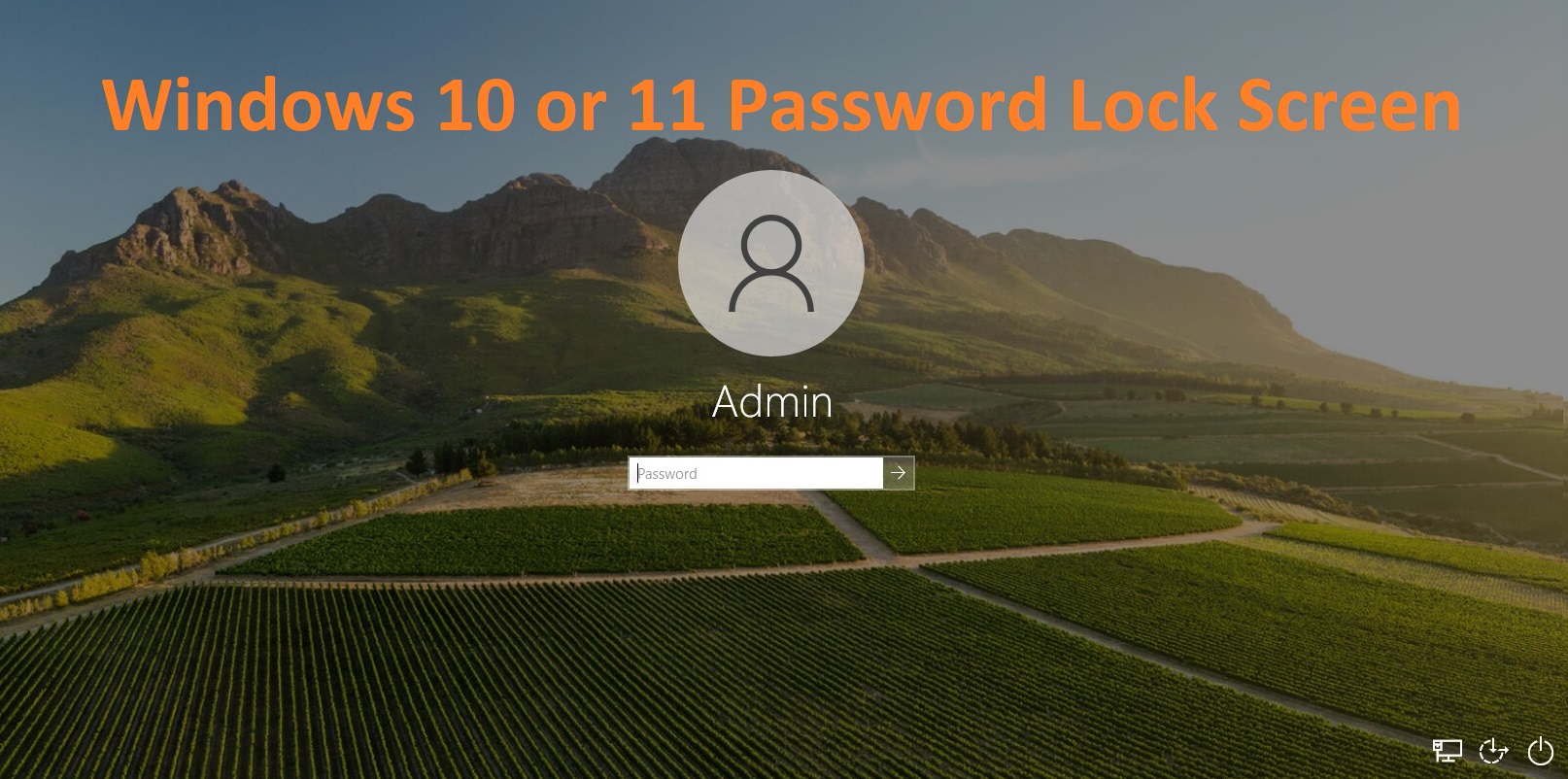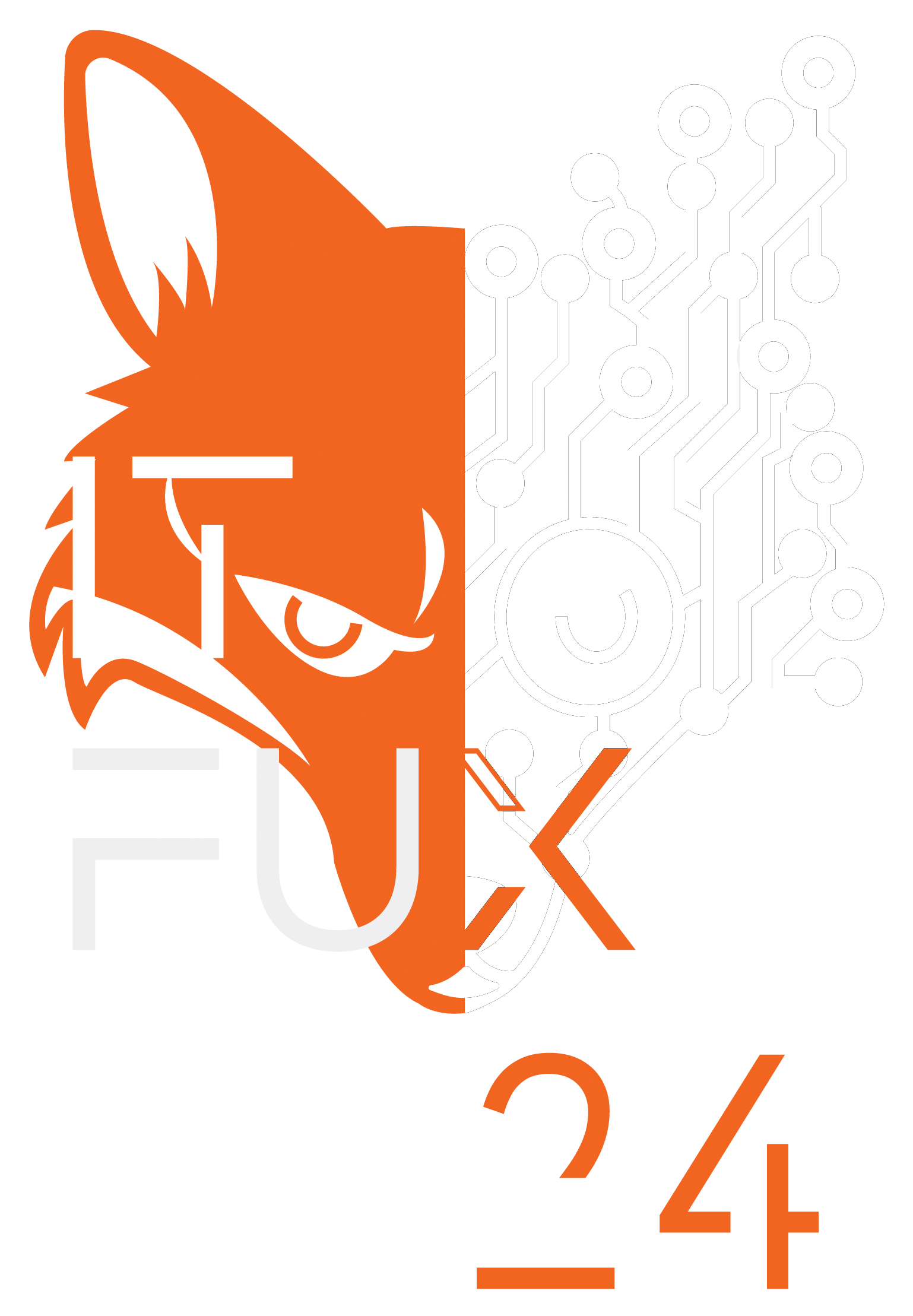Einleitung
In unserer zunehmend digitalen Welt ist der Computer zu einem unverzichtbaren Werkzeug geworden. Doch wie jedes Gerät kann auch der beste Computer unter Überhitzung leiden. Dieses Problem kann zu Leistungsverschlechterung, Datenverlust und sogar dauerhaften Schäden führen. In diesem Artikel werden wir im Detail die besten 10 Praktiken erklären, um Ihren Computer vor Überhitzung zu schützen.
Warum Überhitzung ein Problem ist
Die Risiken verstehen
Bevor wir uns mit den besten Praktiken befassen, ist es wichtig zu verstehen, warum Überhitzung ein ernsthaftes Problem für Ihren Computer darstellt. Die interne Temperatur Ihres Computers sollte idealerweise im optimalen Bereich bleiben, um reibungslose Leistung zu gewährleisten.
Leistungsprobleme
Mit steigender Temperatur Ihres Computers verschlechtert sich die Leistung. Ihr System wird langsamer und weniger effizient, was besonders frustrierend ist, wenn Sie an wichtigen Aufgaben arbeiten. Überhitzung führt zu reduzierter Prozessorleistung und längeren Ladezeiten von Anwendungen.
Datenverlust
Überhitzung kann auch zu Datenverlust führen. Ihre Festplatte kann beschädigt werden, und wichtige Dateien sind möglicherweise unwiederbringlich verloren. Die Nichtbeachtung von Überhitzung könnte bedeuten, wertvolle Erinnerungen und Arbeitsdokumente zu verlieren.
Hardware-Schäden
Noch schlimmer ist, dass anhaltende Überhitzung zu dauerhaften Hardware-Schäden führen kann, die teure Reparaturen oder den Austausch von Komponenten erfordern. Die Hitzeeinwirkung kann zu beschädigten Grafikkarten, Prozessoren und Hauptplatinen führen.
Die besten 10 Praktiken zum Schutz Ihres Computers vor Überhitzung
1. Sorgen Sie für ausreichende Belüftung
- Reinigen Sie Ihren Computer
Eine der effektivsten Möglichkeiten, um Überhitzung zu verhindern, ist sicherzustellen, dass Ihr Computer ausreichende Belüftung hat. Staub und Schmutz können die Lüfter und Lüftungsschlitze verstopfen und das System überhitzen lassen. Reinigen Sie regelmäßig die Innenseite Ihres Computers, um einen ausreichenden Luftstrom aufrechtzuerhalten. Verwenden Sie Druckluft, um Staub aus schwer zugänglichen Bereichen zu entfernen.
- Positionierung
Stellen Sie außerdem sicher, dass Ihr Computer auf einer harten, flachen Oberfläche steht, um die freie Luftzirkulation zu ermöglichen. Vermeiden Sie die Verwendung Ihres Laptops auf weichen Oberflächen wie Betten oder Sofas, da dies den Luftstrom blockieren und zu Überhitzung führen kann.
2. Überwachen Sie die Temperaturen
Installieren Sie Temperaturüberwachungssoftware
Um die Temperatur Ihres Computers genau im Auge zu behalten, erwägen Sie die Installation von Temperaturüberwachungssoftware. Diese Tools liefern Echtzeitdaten zur Temperatur Ihres Systems und ermöglichen es Ihnen, bei zu großer Hitze Maßnahmen zu ergreifen. Einige beliebte Optionen sind Core Temp, HWMonitor und SpeedFan.
3. Verwenden Sie Kühlunterlagen
Kühlunterlagen für Laptops
Für Laptop-Benutzer ist es eine gute Idee, in eine Kühlunterlage zu investieren. Diese Geräte verfügen über eingebaute Lüfter, die dabei helfen, die Hitze abzuleiten und Ihren Laptop auch bei längerem Gebrauch kühl zu halten. Suchen Sie nach Kühlunterlagen mit einstellbaren Lüftergeschwindigkeiten für individuelle Kühlung.
4. Optimieren Sie Ihre Umgebung
Raumtemperatur
Stellen Sie sicher, dass der Raum, in dem sich Ihr Computer befindet, eine angenehme Temperatur hat. Extrem hohe Raumtemperaturen können es Ihrem Computer schwer machen, kühl zu bleiben. Verwenden Sie Vorhänge oder Jalousien, um das Sonnenlicht zu kontrollieren, und erwägen Sie die Verwendung eines Raumventilators oder einer Klimaanlage für zusätzliche Kühlung.
5. Halten Sie Ihre Software aktuell
Betriebssystem und Treiber
Veraltete Software kann erhebliche Ressourcen Ihres Computers beanspruchen und zu Überhitzung führen. Aktualisieren Sie regelmäßig Ihr Betriebssystem und Ihre Treiber, um die Leistung zu optimieren. Stellen Sie Ihr System und Ihre Software so ein, dass sie automatisch aktualisiert werden, um ohne manuelle Eingriffe auf dem neuesten Stand zu bleiben.
6. Überprüfen Sie auf Malware
Anti-Malware-Software
Malware kann im Hintergrund laufen und die Ressourcen Ihres Computers verbrauchen und Hitze erzeugen. Verwenden Sie vertrauenswürdige Anti-Malware-Software, um potenzielle Bedrohungen zu scannen und zu entfernen. Führen Sie mindestens einmal pro Woche vollständige Systemscans durch und halten Sie Ihre Anti-Malware-Definitionen auf dem neuesten Stand.
7. Verwalten Sie Ihre Multitasking
Schließen Sie unnötige Anwendungen
Das gleichzeitige Ausführen mehrerer Anwendungen kann die Ressourcen Ihres Computers belasten. Schließen Sie alle unnötigen Apps, um die Arbeitslast zu reduzieren und Überhitzung zu verhindern. Verwenden Sie außerdem Aufgaben-Manager-Tools, um ressourcenintensive Anwendungen zu identifizieren und sie bei Bedarf zu schließen.
8. Vorsicht beim Übertakten
Übertakten vermeiden
Obwohl Übertakten die Leistung steigern kann, erzeugt es zusätzliche Hitze. Wenn Sie keine Erfahrung im Übertakten haben, ist es am besten, es zu vermeiden, um Überhitzung zu verhindern. Wenn Sie dennoch übertakten, tun Sie dies mit Vorsicht und erwägen Sie die Investition in verbesserte Kühlungslösungen.
9. Hardware-Upgrades
Verbesserte Kühlungssysteme
Überlegen Sie, die Kühlungssysteme Ihres Computers zu verbessern. Dies kann den Kauf besserer Lüfter oder sogar flüssiger Kühlungslösungen für leistungsstarke Desktop-Computer umfassen. Wenn Sie keine Erfahrung mit Hardware-Upgrades haben, konsultieren Sie einen professionellen Techniker für eine sichere Installation.
10. Externe Lüfter und Klimaanlage
- Externe Lüfter
Für diejenigen in besonders heißen Umgebungen können externe Lüfter zusätzliche Kühlung bieten. Diese können in der Nähe Ihres Computers platziert werden, um die Hitze abzuleiten. Suchen Sie nach Lüftern mit verstellbaren Winkeln und variablen Geschwindigkeitseinstellungen.
- Klimaanlage
Wenn Sie mit extremer Hitze zu kämpfen haben, erwägen Sie die Verwendung einer Klimaanlage in Ihrem Arbeitsbereich, um eine kühlere Umgebung für Ihren Computer aufrechtzuerhalten. Stellen Sie sicher, dass die Luftein- und -auslässe Ihres Computers nicht durch den Luftstrom gekühlter Luft blockiert sind.
Fazit
Zusammenfassend ist es entscheidend für die Langlebigkeit und Leistung Ihres Computers, Überhitzung zu verhindern. Durch Befolgung dieser zehn besten Praktiken können Sie sicherstellen, dass Ihr Computer kühl bleibt und in bestem Zustand arbeitet.
FAQs
1. Wie kann ich erkennen, ob mein Computer überhitzt?
Sie können erkennen, ob Ihr Computer überhitzt, indem Sie auf bestimmte Anzeichen achten. Achten Sie auf laute Lüftergeräusche, plötzliche Leistungsabfälle und unerwartete Systemabstürze. Sie können auch spezielle Software verwenden, um die Temperatur Ihres Computers zu überwachen. Wenn sie regelmäßig über 80°C liegt, sollten Sie Maßnahmen ergreifen.
2. Kann Überhitzung dauerhafte Schäden verursachen?
Ja, Überhitzung kann dauerhafte Schäden an Ihrem Computer verursachen. Langfristige Exposition gegenüber hohen Temperaturen kann zu Hardware-Ausfällen führen, die teure Reparaturen erfordern. Regelmäßige Überwachung und Vorbeugung sind entscheidend.
3. Wie oft sollte ich meinen Computer reinigen?
Die Reinigungsfrequenz hängt von Ihrer Umgebung ab. In staubigen Umgebungen oder bei Rauchern kann eine monatliche Reinigung erforderlich sein. In normalen Bedingungen sollte alle drei Monate ausreichen. Achten Sie besonders auf die Lüftungsschlitze, die besonders anfällig für Staubansammlungen sind.
4. Welche Software eignet sich zur Temperaturüberwachung?
Es gibt viele Programme zur Temperaturüberwachung. Empfohlene Optionen sind „Core Temp,“ „HWMonitor“ und „SpeedFan.“ Diese Programme liefern Echtzeit-Temperaturinformationen und helfen Ihnen, die Hitzeentwicklung im Auge zu behalten.
5. Welche Maßnahmen kann ich ergreifen, wenn mein Computer überhitzt?
Wenn Ihr Computer überhitzt, ergreifen Sie umgehend Maßnahmen. Schalten Sie den Computer aus und lassen Sie ihn abkühlen. Stellen Sie sicher, dass die Lüftungsschlitze frei sind und überprüfen Sie, ob die Lüfter ordnungsgemäß funktionieren. Wenn das Problem anhält, konsultieren Sie einen Profi, um schwerwiegendere Schäden zu vermeiden.